- Ja sistēmā Windows 7 avarē File Explorer, iespējams, ka jūsu dators ir inficēts vai daži reģistra faili ir bojāti.
- Šajā rakstā atradīsit pilnu viegli lietojamu darbību sarakstu, lai novērstu problēmu.
- Mēs esam izlabojuši lielāko daļu programmatūras problēmu, tāpēc noteikti apmeklējiet mūsu vietni Problēmu novēršanas lapa.
- Ja apsverat jaunināšanu uz Windows 10, uzziniet, kā to izmantot pēc iespējas labāk no mūsu Windows 10 lapa.

Šī programmatūra novērsīs izplatītākās datora kļūdas, pasargās jūs no failu zaudēšanas, ļaunprātīgas programmatūras, aparatūras kļūmes un optimizēs datoru maksimālai veiktspējai. Labojiet datora problēmas un noņemiet vīrusus tūlīt ar trim vienkāršām darbībām
- Lejupielādējiet Restoro datoru labošanas rīku kas nāk ar patentēto tehnoloģiju (patents pieejams šeit).
- Klikšķis Sāciet skenēšanu lai atrastu Windows problēmas, kas varētu radīt problēmas ar datoru.
- Klikšķis Labot visu lai novērstu problēmas, kas ietekmē datora drošību un veiktspēju
- Restoro ir lejupielādējis 0 lasītāji šomēnes.
Windows 7 lietotājiem var rasties dažas problēmas saistībā ar File Explorer bieži avāriju.
Vairumā gadījumu programma paliek atvērta 10 vai 20 minūtes, un pēc tam tā tiek aizvērta pati. Bieži vien tas parādīs kļūdas ziņojumu un atspējos uzdevumjoslu šajā procesā.
Ir vairākas iespējas, kāpēc jūsu File Explorer avarē sistēmā Windows 7.
Piemēram, jūs instalēja nesen atjauninājumu jūsu Windows operētājsistēmai. Ja atjauninājumam ir nesaderības problēmas ar jūsu sistēmu, tas izraisīs jūsu File Explorer avāriju.
Tāpēc šeit ir daži vienkārši soļi, kas jāievēro, lai salabotu sistēmu un novērstu tā atkārtošanos.
Kā es varu novērst File Explorer avāriju sistēmā Windows 7?
- Palaidiet antivīrusu skenēšanu
- Pārbaudiet savu reģistru
- Atkārtoti palaidiet failu pārlūku
- Aizveriet nesaderīgas lietotnes
- Atrodiet saderīgus draiverus
- Atspējot instalētos paplašinājumus
- Palaidiet SFC
- Atsvaidziniet datoru
1. Palaidiet antivīrusu skenēšanu

Dažos gadījumos tas ir vīruss, kas automātiski aizver File Explorer. Tāpēc jums vajadzētu skenēt sistēmu izmantojot savu antivīrusu. Ja neizmantojat šādu rīku, iesakām izmēģināt Bitdefender.
Bitdefender’sAntivirusPlus ir viens no labākajiem pret ļaunprātīgas programmatūras rīkus, ar nepārspējamu kiber-draudi noteikšana, optimizēta veiktspēja ātruma un akumulatora darbības laika saglabāšanai, kā arī daudzslāņu izpirkumprogrammatūras aizsardzība, lai jūsu faili būtu droši.
Rīks nāk ar daudz noderīgu funkciju, kas aizsargājiet savu privātumu, atrodoties tiešsaistē, lai iegūtu drošāku banku darbību, palīdziet ar failu sasmalcināšanu, paroļu pārvaldība un skenēt sistēmā ievainojamības.
Padziļināta sistēmas skenēšana noteikti parādīs, vai jūsu dators ir inficēts, un antivīruss ieteiks veikt nepieciešamās darbības.
Pēc skenēšanas restartējiet datoru un mēģiniet vēlreiz palaist File Explorer, lai pārbaudītu, vai jums ir tā pati problēma.

Bitdefender Antivirus Plus
Ļaunprātīga programmatūra var ietekmēt noteiktas datorprogrammas, taču ar Bitdefender jūs esat pasargāts no jebkura veida tiešsaistes uzbrukumiem.
Apmeklējiet vietni
2. Pārbaudiet savu reģistru
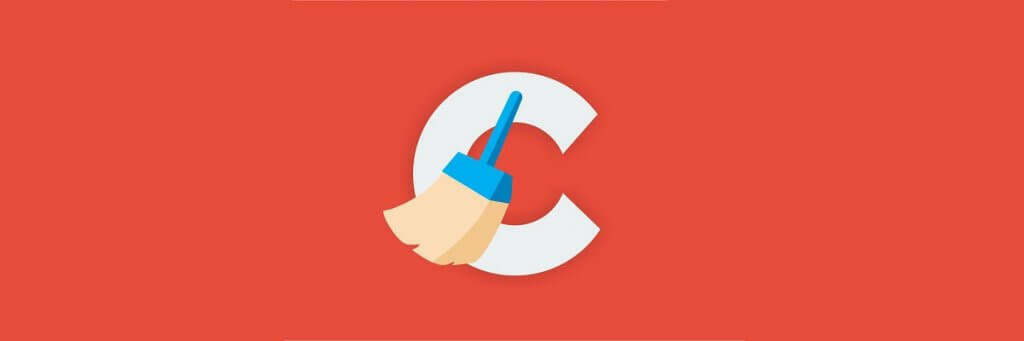
Otrā iespēja ir pārbaudīt, vai reģistrā nav kļūdu. Jūs varat izmantot reģistra labošanas rīku un CCleaner ir uzticamākais šajā konkrētajā situācijā.
Izmantojot CCleaner, jūs saņemsiet sistēmu tīru un optimizētu tikai ar dažiem klikšķiem. Turklāt tviņa programma ir ārkārtīgi viegla, un lietotāja interfeiss ir piemērots visu līmeņu lietotājiem.
Vienkārši lejupielādējiet un instalējiet rīku, izmantojot zemāk esošo pogu, atveriet to, dodieties uz Reģistrs cilni un noklikšķiniet uz Meklēt jautājumus. Rīks darīs visu pārējo, un visas reģistra kļūdas ir jānovērš.

CCleaner
Pēc tam, kad esat iztīrījis reģistru un visu sistēmu, izmantojot šo efektīvo rīku, File Explorer darbosies kā pilnīgi jauns.
Apmeklējiet vietni
3. Atkārtoti palaidiet failu pārlūku
- Vienlaicīgi nospiediet un turiet Ctrl + Alt + Dzēst un atvērts Uzdevumu pārvaldnieks.
- Noklikšķiniet uz Fails izvēlne.
-
Klikšķiniet uzPalaist jaunu uzdevumu.
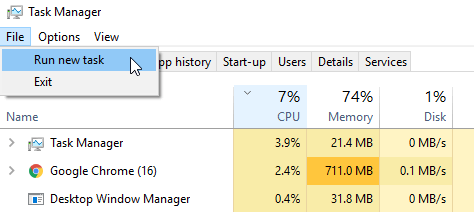
- Lodziņā, kas atrodas tikko atvērtajā logā, jums jāieraksta explorer.exe.
- Klikšķis LABI.
Ātrākam veidam varat vienkārši ar peles labo pogu noklikšķināt uz File Explorer un izvēlēties Restartēt.
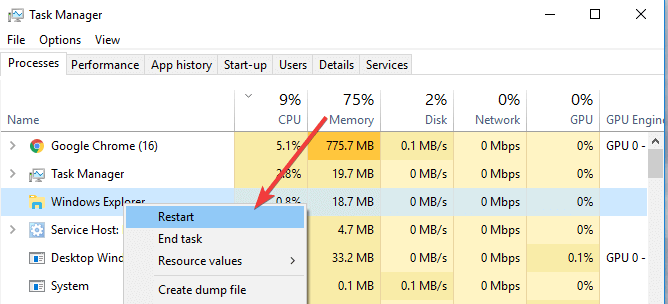
4. Aizveriet nesaderīgas lietotnes
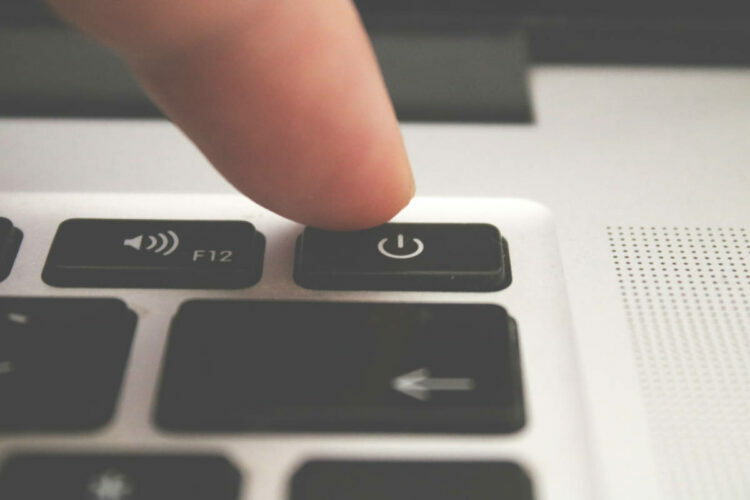
Palaidiet sistēmas skenēšanu, lai atklātu iespējamās kļūdas

Lejupielādējiet Restoro
Datora labošanas rīks

Klikšķis Sāciet skenēšanu lai atrastu Windows problēmas.

Klikšķis Labot visu lai novērstu problēmas ar patentēto tehnoloģiju.
Palaidiet datora skenēšanu ar Restoro Repair Tool, lai atrastu kļūdas, kas izraisa drošības problēmas un palēninājumus. Pēc skenēšanas pabeigšanas labošanas process bojātos failus aizstās ar svaigiem Windows failiem un komponentiem.
Iespējams, ka esat instalējis dažas lietotnes, kas nav saderīgas ar jūsu operētājsistēmu.
Šajā gadījumā jums atkal jāatver uzdevumu pārvaldnieks, kā minēts iepriekš, un jāaizver nesavietojamās lietotnes.
Pēc tam mēģiniet vēlreiz palaist File Explorer.
5. Atrodiet saderīgus draiverus

Ja nesen atjauninājāt dažus draiverus, mēģiniet atspējot attiecīgās lietotnes vai aparatūru. Palaidiet File Explorer, lai redzētu, vai tas avarē.
Ja tas tā nav, jums jāatrod savai lietotnei vai aparatūras saderīgi draiveri. Labākais risinājums ir vienkārši lejupielādēt draiverus no aparatūras ražotāja vietnes.
6. Atspējot instalētos paplašinājumus
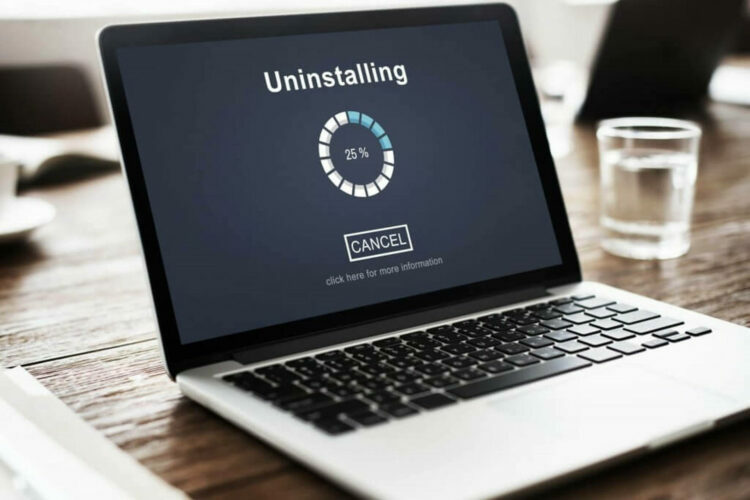
Ja jums ir instalēti kādi paplašinājumi, piemēram, Google disks, DropBox, mēģiniet tos atspējot un pārbaudiet, vai Explorer joprojām avarē.
Ja tas nenotiek, varat atjauninājumus atjaunināt vai neatgriezeniski atspējot. Nepareizi vai nesaderīgi paplašinājumi var traucēt Windows operētājsistēmu, tādējādi neļaujot to pareizi lietot.
7. Palaidiet SFC
- Izvēlnē Sākt atveriet komandu uzvedni
- Ierakstiet sfc / scannow

- Pēc komandas ierakstīšanas nospiediet Enter.
- Pagaidiet, līdz skenēšana ir pabeigta, un pārbaudiet, vai jums ir tādas pašas problēmas ar failu pārlūku
Vai SFC neizdodas pabeigt? Izmēģiniet šīs vienkāršās darbības
8. Atsvaidziniet datoru

Ja jūs joprojām neizlabojāt File Explorer problēmu ar iepriekš sniegtajiem risinājumiem, jums jāizmanto Atsvaidziniet datoru iezīme.
Pirms sākam šo procesu, dublējiet visus savus personas datus USB zibatmiņā vai ārējā cietajā diskā, lai novērstu svarīgu informācijas zudumu.
Šī funkcija atjaunos jūsu sistēmas iestatījumus pēc noklusējuma, novēršot visas kļūdas, kas varētu būt parādījušās agrāk.
No datora Iestatījumi Charms bar / Windows logotipā esošo funkciju, izvēlieties Atsvaidziniet manu datoru. Lai to kopētu atpakaļ savā sistēmā, jums jāievieto Windows disks.
Tāpēc pēc iepriekš minēto opciju izmantošanas jums vajadzētu būt iespējai salabot failu pārlūku un novērst tā atkārtotu avāriju.
Ja jums rodas tāda pati problēma operētājsistēmā Windows 10, šeit ir sniegts ceļvedis, kā to izdarīt labot File Explorer avārijas jaunākajā OS versijā.
Arī tad, ja jums ir kādas jaunas idejas par šo tēmu vai ieteikumi problēmu novēršanai, informējiet mūs tālāk sniegtajos komentāros.
 Vai jums joprojām ir problēmas?Labojiet tos ar šo rīku:
Vai jums joprojām ir problēmas?Labojiet tos ar šo rīku:
- Lejupielādējiet šo datora labošanas rīku novērtēts kā lielisks vietnē TrustPilot.com (lejupielāde sākas šajā lapā).
- Klikšķis Sāciet skenēšanu lai atrastu Windows problēmas, kas varētu radīt problēmas ar datoru.
- Klikšķis Labot visu lai novērstu problēmas ar patentēto tehnoloģiju (Ekskluzīva atlaide mūsu lasītājiem).
Restoro ir lejupielādējis 0 lasītāji šomēnes.
![Kā novērst Windows nevar atrast kļūdu [Pilna rokasgrāmata]](/f/37212b745a09eadbf268c667dcd50139.webp?width=300&height=460)

![Kā atvērt VOB failus [Windows 10 un Mac]](/f/f8e921143d231f2d1e90d9f7db87ce3a.jpg?width=300&height=460)